FlexiMusic Wave Editor March 2007 -
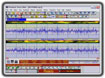
FlexiMusic Wave Editor March 2007
FlexiMusic Wave Editor là chương trình ghi âm và hiệu chỉnh sóng âm thanh với nhiều tính năng chuyên nghiệp. Điểm nổi bật của chương trình là hỗ trợ nhiều định dạng file như: wav, snd, aw, wma và hỗ trợ những file có dung lượng lên đến 2GB.

1. Biên tập một file âm thanh:
Để mở một file audio, bạn vào menu File -> Open. Muốn copy một đoạn, bạn kéo rê chuột để chọn một đoạn bất kỳ trên dạng sóng của file âm thanh, bạn cũng có thể chép (copy) từ một file âm thanh khác bằng cách chọn mục Copy Another File trong menu Edit.
Để dán (paste) đoạn nhạc mà mình vừa copy, bạn chọn vị trí muốn paste trên màn hình. Chương trình hỗ trợ nhiều kiểu paste như replace (đè lên từ vị trí chọn), insert (chèn vào vị trí chọn), multi-insert (chèn nhiều lần), mix (trộn)...
Ngoài menu Edit dành cho việc hiệu chỉnh âm thanh, chương trình còn có các menu sau phục vụ cho việc thay đổi âm lượng và tạo các hiệu ứng:
- Volume: Thay đổi âm lượng cho đoạn nhạc được chọn như Fade out (giảm dần âm lượng), Fade in (tăng dần âm lượng)...
- Generate: Hỗ trợ việc bổ sung các loại âm thanh khác vào file âm thanh gốc. Mục Draw cho phép bạn vẽ trực tiếp dạng sóng âm thanh lên giản đồ sóng.
- Effects: Tạo các hiệu ứng cho âm thanh như Equalizer (cân bằng), Band Pass/Stop Filter (lọc băng thông với các tần số khác nhau), Noise Reduction(giảm nhiễu), Echo, Change Speed (thay đổi tốc độ), Delete silence (xoá đi những khoảng lặng)...
- Transform: Thay đổi dạng sóng âm thanh như: Reverse (đảo ngược đoạn sóng âm thanh được lựa chọn), Invert (xoay dạng sóng 180 độ)...
2. Ghi lại một file âm thanh:
Đầu tiên, bạn cần thiết lập đúng định dạng file trên menu Format, hay nói cách khác bạn cần chọn tần số lấy mẫu cho âm thanh được ghi lại. Với Voice (thoại), bạn cần chọn định dạng 22050Hz, 16 bit, mono; với Music (âm nhạc), bạn chọn định dạng 44100Hz, 16 bit, Stereo. Để ghi lại một file âm thanh, bạn vào menu Tools -> Record, sẽ xuất hiện hộp thoại thông báo về điểm mà bạn cần chèn sóng âm thanh đã ghi được. Bạn có thể chọn điểm đầu hoặc điểm cuối của file, chọn Cancel nếu muốn lấy vị trí khác trên giản đồ sóng.
Bấm nút Recording Source & Volume để chọn nguồn âm thanh cần ghi lại. Bạn có thể chọn từ các nguồn khác nhau như: Micro, Line-In, CD. Nếu muốn thu âm thanh đang mở trên máy tính, bạn chọn Stereo Mix.
Sau đó bạn bấm nút Start để bắt đầu ghi âm. Khi muốn ngừng ghi âm, bấm nút Stop. Bấm Done để kết thúc việc ghi âm. Đoạn âm thanh mà bạn đã ghi âm sẽ được chèn vào vị trí mà bạn đã chọn trước đó. Vào menu File -> Save để lưu lại âm thanh đã ghi.
Theo Echip










